Kaip įterpti „Google“ lapą į svetainę
„Google“ Lapai "Google" Herojus / / November 20, 2020
Paskutinį kartą atnaujinta

Gebėjimas įterpti „Google Sheet“ į svetainę gali būti vertingas. Ypač tada, kai norite skaitytojus informuoti apie dažnai besikeičiančią informaciją.
Gebėjimas įterpti „Google Sheet“ į svetainę gali būti vertingas. Ypač tada, kai norite skaitytojus informuoti apie dažnai besikeičiančią informaciją.
Galite turėti „Google“ lentelę, suformatuotą su kalendoriaus šablonu, kuriame būtų rodomi būsimi renginiai, kuriuose norėtumėte, kad visuomenė dalyvautų. Arba, jei esate mokytojas, užduotis, išsamią informaciją ir terminus galite paskelbti lentelėje savo klasės svetainėje. Kiekvieną kartą, kai atnaujinsite skaičiuoklę, ji automatiškai bus atnaujinta puslapyje.
Nepriklausomai nuo to, ar reikia perduoti tiesioginę informaciją skaitytojams, gali padėti „Google“ skaičiuoklių įdėjimas.
Kaip suformuoti įterptą „Google“ lapą
Prieš tinkamai įterpdami a „Google“ lapas svetainėje, turite įsitikinti, kad ji yra tinkamai suformatuotas. Štai keli dalykai, į kuriuos reikia atsižvelgti kuriant ar formatuojant „Google Sheet“.
- Įsitikinkite, kad pirmoje eilutėje yra tik stulpelių pavadinimai.
- Sulenktas ir kitas teksto formatavimas yra puikus ir bus rodomas tinklalapyje.
- Laikykite visus norimus rodyti duomenis viename skirtuke.
- Laikykite valdomą skaičiuoklės dydį.
Visos šios formatavimo problemos išryškės, kai į savo svetainę įdėsite „Google“ lapą. Bet planuodami iš anksto ir susisteminę skaičiuoklę taip, kad ji gerai atitiktų jūsų tinklalapį, sutaupysite daug laiko bandymų ir klaidų metu.
Jei naudojate vieną iš „Google Sheet“ šablonų, būtinai ištrinkite bet kurią viršutinę eilutę, kad antraštės visada būtų pirmos eilutės.

Kai baigsite, lapą turėtumėte suformatuoti ir pritaikyti tiksliai taip, kaip norėtumėte, kad jis atrodytų jūsų svetainėje.
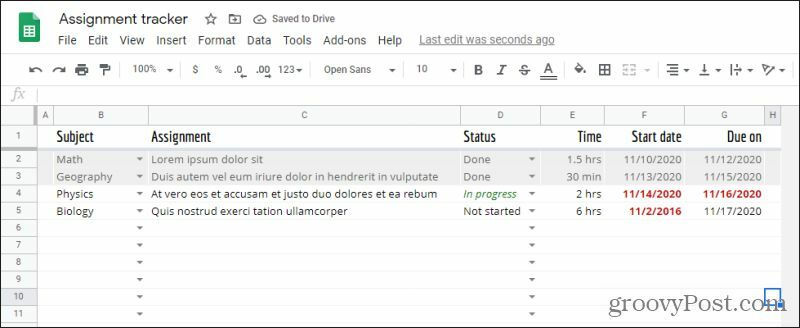
Atminkite, kad lengviau įdėti tik vieną lapą iš vieno skirtuko. Galite paskelbti visą skaičiuoklę, tačiau tai apims jūsų puslapio skirtukus, todėl jūsų svetainės lankytojams gali būti pernelyg sudėtinga naršyti skaičiuoklėje. Taigi rekomenduojame visą informaciją laikyti skirtuke, kurį tikitės įdėti į savo svetainę.
„Publish to Web“ naudojimas
Lengviausias būdas įterpti „Google Sheet“ į svetainę yra Paskelbti žiniatinklyje funkcija „Google“ skaičiuoklėse. Pažvelkime, kaip tai veikia.
- Kai jūsų lapas bus tinkamai suformatuotas, pasirinkite Failas iš meniu. Pasirinkite Paskelbti žiniatinklyje.
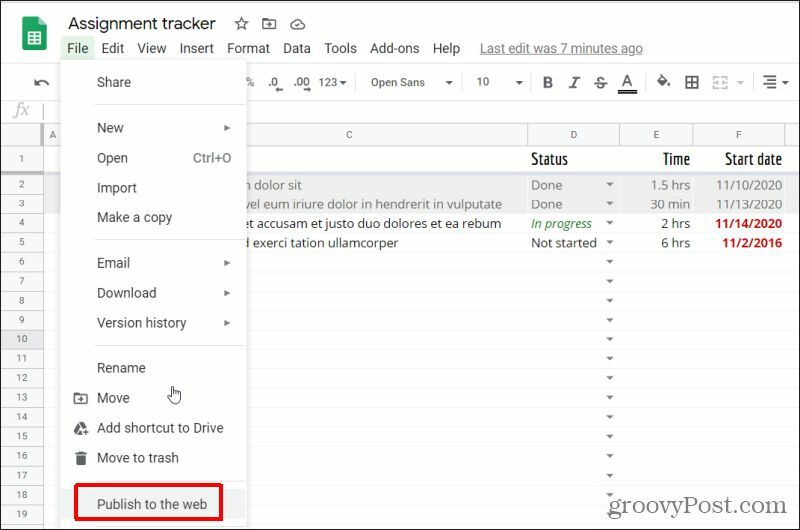
2. Kitame lange pasirinkite išskleidžiamąjį meniu Nuoroda ir pasirinkite skirtuką su duomenimis, kuriuos norite įdėti į savo tinklalapį.
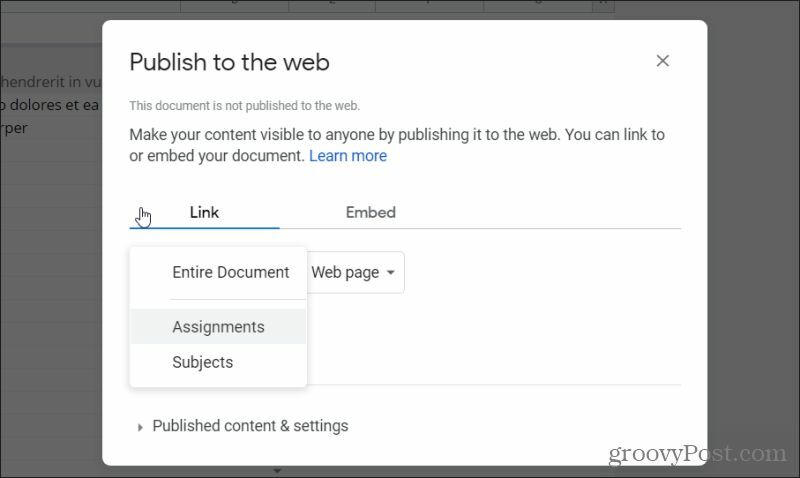
3. Tada pasirinkite išskleidžiamąjį meniu Įterptiir įsitikinkite tinklo puslapis yra pasirinktas iš sąrašo (jis turėtų būti pasirinktas pagal numatytuosius nustatymus).
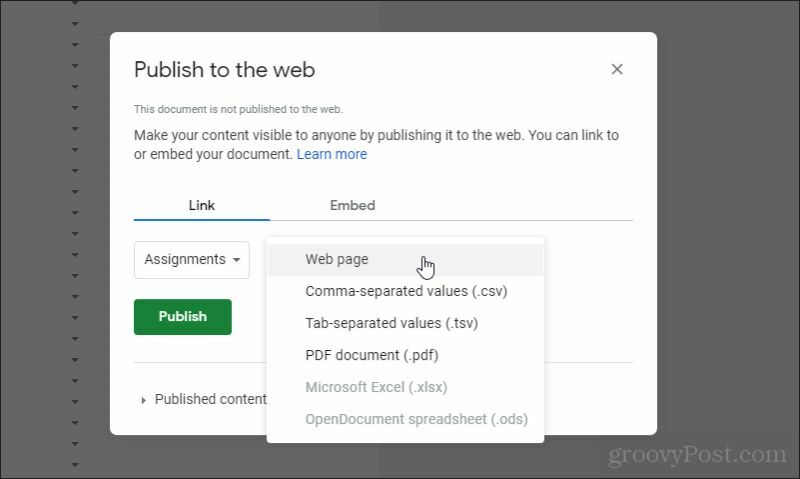
4. Pasirinkite Publikuoti mygtuką. Iššokančiajame patvirtinimo lange pasirinkite Gerai. Pasirinkimai lange Leidyba pasikeis. Pasirinkite Įterpti vėl. Pažymėkite ir nukopijuokite lange rodomą įdėjimo kodą.
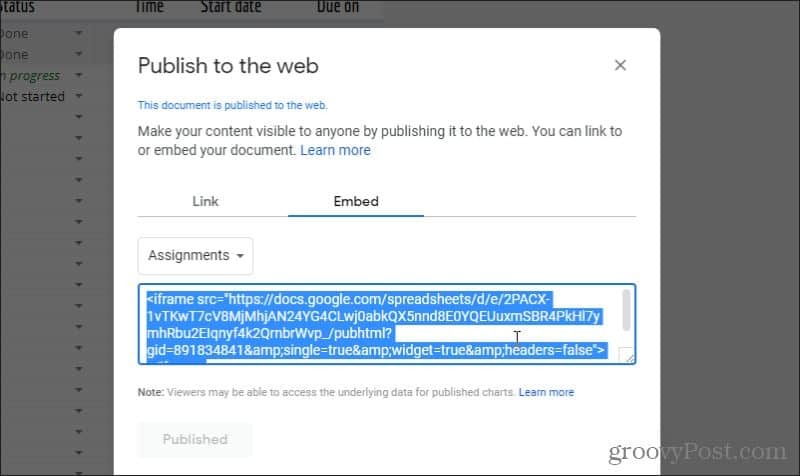
Dabar esate pasirengęs įklijuoti šį kodą į savo svetainę, kad įdėtumėte skaičiuoklę.
„Google“ skaičiuoklės įdėjimas į „WordPress“ svetainę
Dabar galite tiesiog nukopijuoti tą „iframe“ kodą ir įdėti jį į puslapio, į kurį norite įterpti, HTML. Tiesioginis lapas bus rodomas puslapyje visur, kur jį įdėsite.
Jei naudojate „WordPress“, kodo įterpimas į „WordPress“ reiškia, kad į savo puslapio kopiją turite įvesti tikrąjį HTML kodą.
- Norėdami tai padaryti, redaguokite puslapį, kuriame norite įterpti „Google Sheet“, viršutiniame dešiniajame „WordPress“ redaktoriaus lango kampe pasirinkite tris taškus ir pasirinkite Kodo redaktorius pagal Redaktorius skyrius.
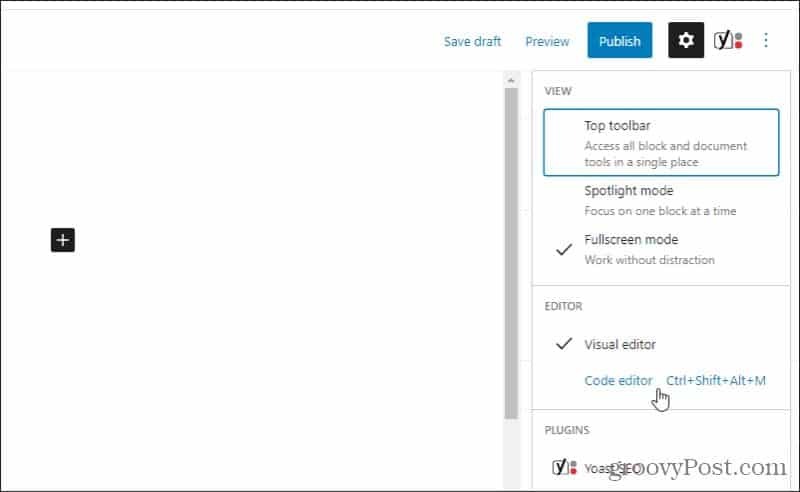
2. Kodo redaktoriaus rodinyje įklijuokite „iframe“ kodą iš „Google“ skaičiuoklių to puslapio srityje, kur norite jį įterpti.
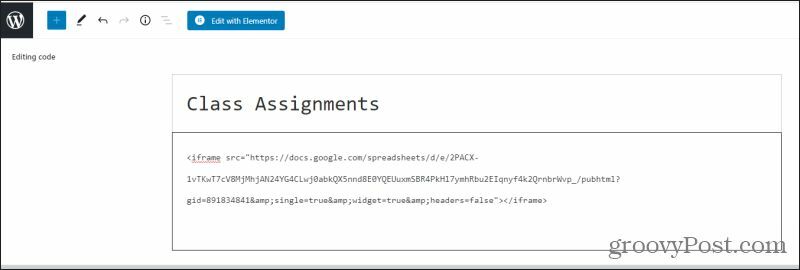
3. Išsaugokite juodraštį ir pasirinkite Peržiūra norėdami pamatyti, kaip jūsų lentelė atrodo paskelbus.
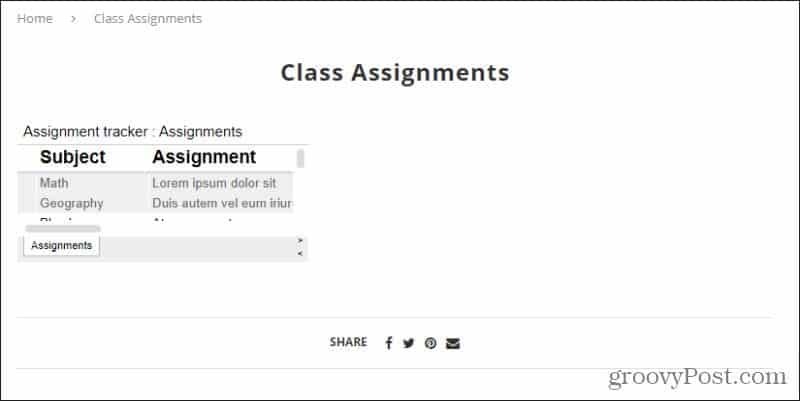
Kaip matote, numatytasis įterptosios skaičiuoklės rodinys ne visada yra tobulas. Bet nesijaudinkite, yra būdų, kuriais galite patobulinti skaičiuoklės išvaizdą.
Įterptosios „Google“ skaičiuoklės tinkinimas
Kitas žingsnis bus įsitikinti, kad skaičiuoklė yra tinkamo dydžio tinklalapiui, kuriame jis yra. Su „iframe“ kodu tai darote įdėdami tekstą plotis = ”xxx” ir aukštis = ”xxx” tiesiai po „iframe“ tekstu.
Tokiu atveju, jei norite, kad „iframe“ būtų 800 pikselių pločio ir 400 pikselių aukščio, jūsų kodas atrodytų maždaug taip.
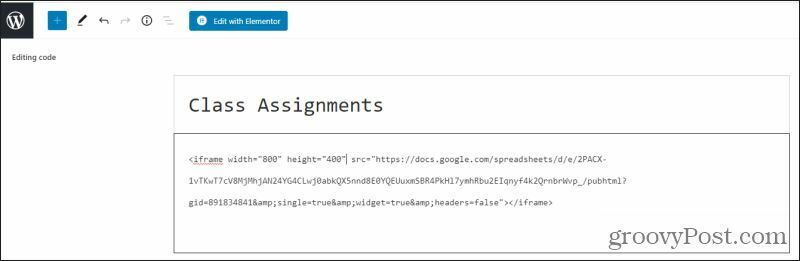
Išsaugokite juodraštį ir peržiūrėkite jį dar kartą. Pamatysite, kad įterptojo lapo dydis dabar yra daug didesnis ir užpildo visą puslapį taip, kaip turėtų.
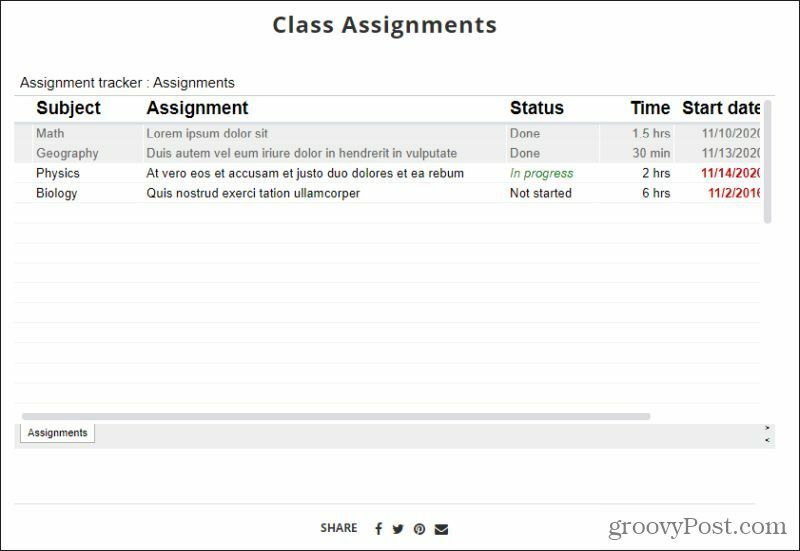
Tai tiks daugeliui tikslų. Tačiau nepamirškite, kad jei naudojate interaktyvų svetainės dizainą, lentelė išliks tokio paties dydžio, nesvarbu, kaip skaitytojas pakeis lango dydį. Tai reiškia, kad jei jie sumažina naršyklės langą arba apsilanko svetainėje naudodamiesi mobiliuoju įrenginiu, jūsų lentelė gali viršyti kitus puslapio elementus, pvz., Šoninius meniu.
Tikriausiai galite tai apeiti naudodami CSS kodą interaktyviame interneto dizaine, tačiau tai nepatenka į šio straipsnio taikymo sritį.
Įterptųjų „Google“ skaičiuoklių atnaujinimas realiuoju laiku
Čia tikrai šviečia „Google“ skaičiuoklių įdėjimas.
Norėdami įsitikinti, kad automatiniai naujinimai veikia, grįžkite į „Google“ skaičiuoklę ir vėl atidarykite langą Paskelbti žiniatinklyje. Apačioje pamatysite skiltį Paskelbtas turinys ir nustatymai. Šalia pasirinkite išskleidžiamojo meniu piktogramą ir įsitikinkite Automatiškai iš naujo paskelbti, kai bus atlikti pakeitimai yra pasirinktas.
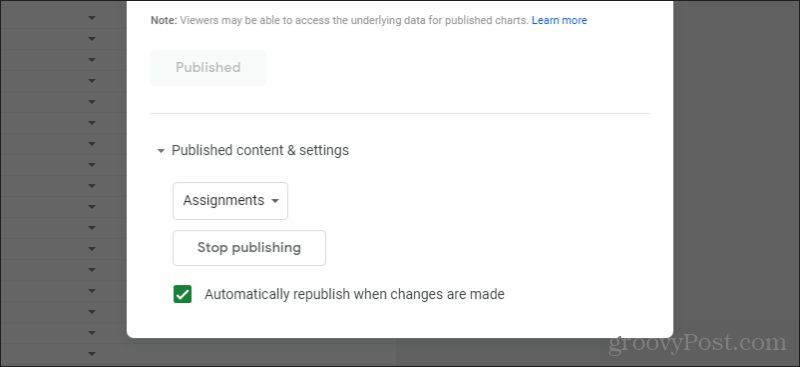
Kai tai įgalinta, galite bet kada patekti į šaltinio skaičiuoklę ir atlikti pakeitimus.
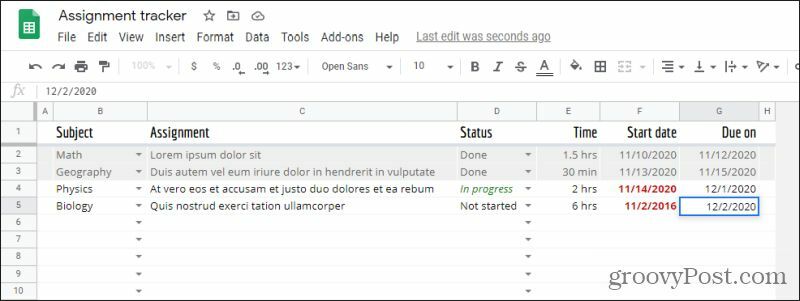
Kaskart keisdami šaltinio lapą, šie pakeitimai atnaujinami tiesiogiai tinklalapyje.
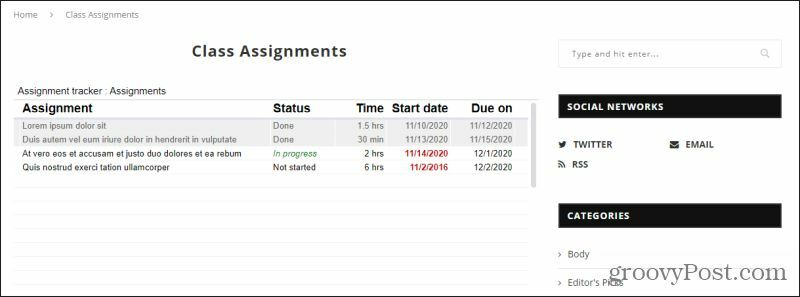
Tikriausiai galite įsivaizduoti, kaip tai gali būti naudinga greitai perduoti informaciją, kurią sukaupėte skaičiuoklėje, didelei auditorijai.
Kitos parinktys
Jūs turite kitas galimybes, kaip gauti „Google“ skaičiuoklę į tinklalapį. Kitas būdas yra pasirinkti Failas meniu, pasirinkite parsisiųstiir tada pasirinkite Tinklalapis (.html, ZIP).
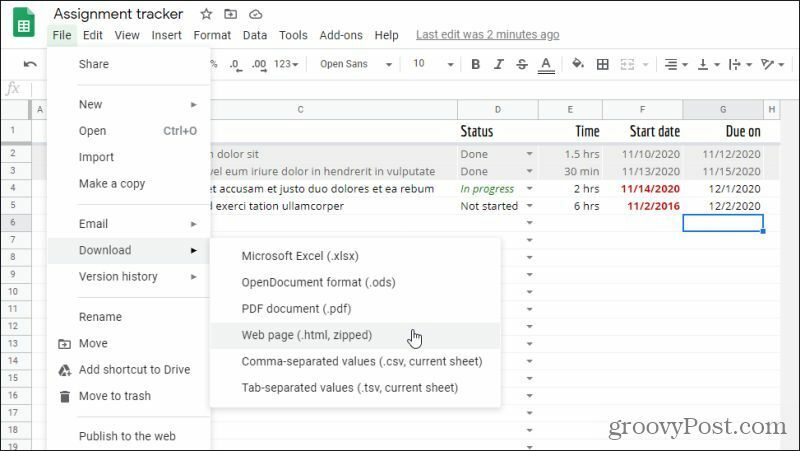
Tai suteiks jums visą HTML kodą, kurį reikia įdėti kiekvieną skirtuką į skaičiuoklę naudojant HTML kodą.
Žiūrint iš dizaino perspektyvos, yra didelė šio požiūrio problema. Skaičiuoklės atkartojimui HTML naudojamas metodas naudojant
elementas ir susijusios žymos.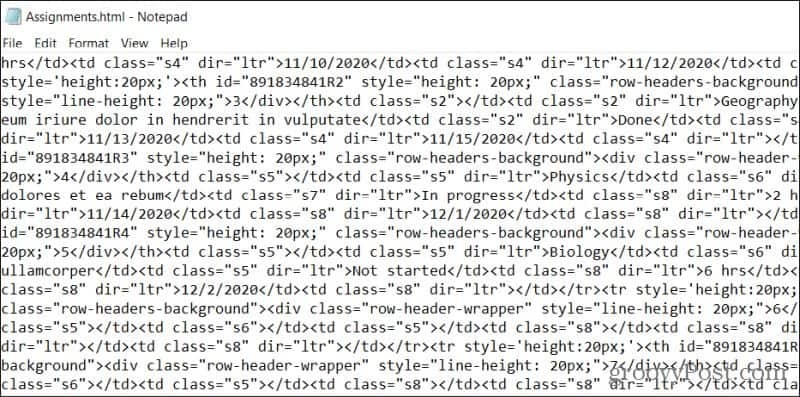
Tai labai netvarkingas, archajiškas požiūris į skaičiuoklės pateikimą internete. Taip pat realiuoju laiku nepateikiami jokie pakeitimai. Kaskart keisdami turėsite iš naujo atsisiųsti kodą. Tačiau blogiausiu atveju, kai negalėsite naudoti „iframe“ kodo, tai yra galimybė.
Nepriklausomai nuo jūsų požiūrio, „Google“ lapo įterpimas į svetainę gali būti labai efektyvus būdas perduoti svarbią informaciją (ir tos informacijos pakeitimus) labai didelei auditorijai. Jei turite svetainę, labai rekomenduojame išmokti tai padaryti ir įdiegti savo svetainėje. Taip pat yra būdų įdėkite „PowerPoint“ arba „Excel“ lapus į savo tinklalapius taip pat, jei jus domina.
Kaip padovanoti „Disney Plus“ prenumeratą naudojant skaitmeninę dovanų kortelę
Jei mėgavotės „Disney Plus“ ir norite juo pasidalinti su kitais, štai kaip nusipirkti „Disney + Dovanų“ prenumeratą ...
„Dokumentų„ Google “dokumentuose, skaičiuoklėse ir skaidrėse bendrinimo vadovas
Galite lengvai bendradarbiauti su „Google“ internetinėmis programomis. Čia yra jūsų bendrinimo „Google“ dokumentuose, Skaičiuoklėse ir Skaidrėse vadovas, turintis leidimus ...
